Profile, Presets und Bildvarianten
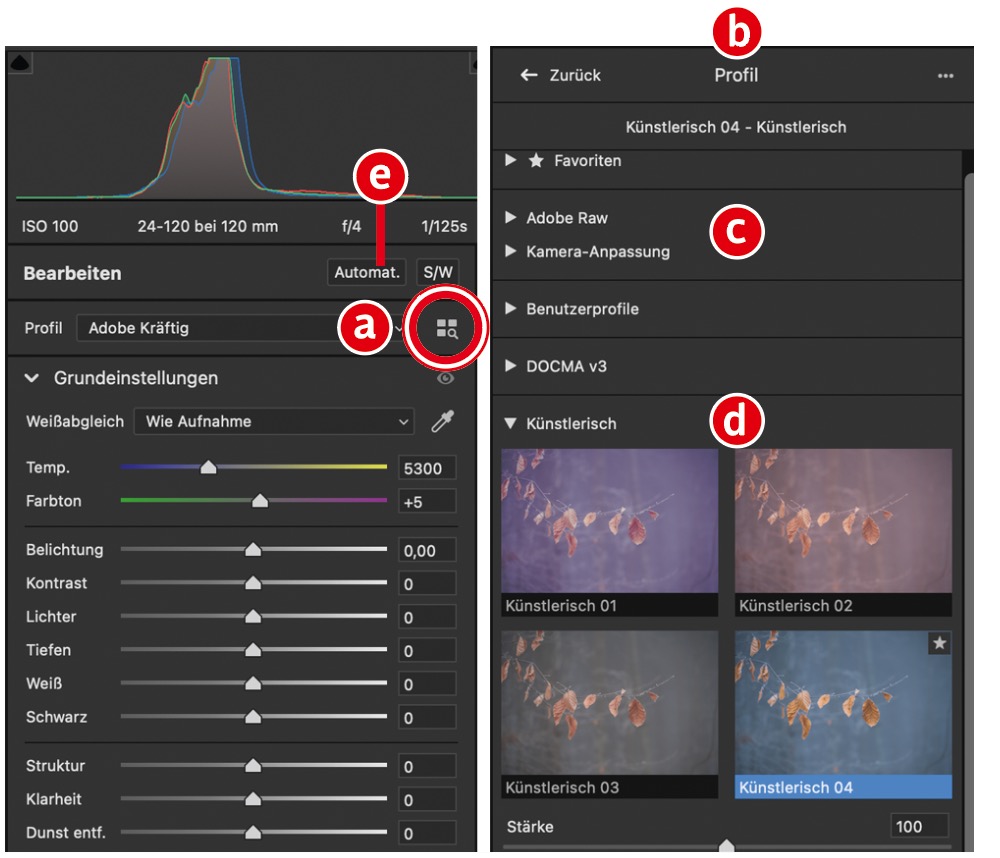
Profilbrowser
Über das Symbol (a) rechts über den »Grundeinstellungen« öffnen Sie den »Profilbrowser« (b). Hier können Sie als Grundlage für die weitere Bildoptimierung Farb- und Kamera-Korrekturprofile anwenden (c). Sie finden aber auch eine Reihe von Kreativprofilen (d), mit denen Sie Ihren Bildern schnell einen vorgefertigten Look zuweisen. Für konsistente Ergebnisse empfiehlt es sich, zuvor eine Auto-Korrektur durchzuführen (e).
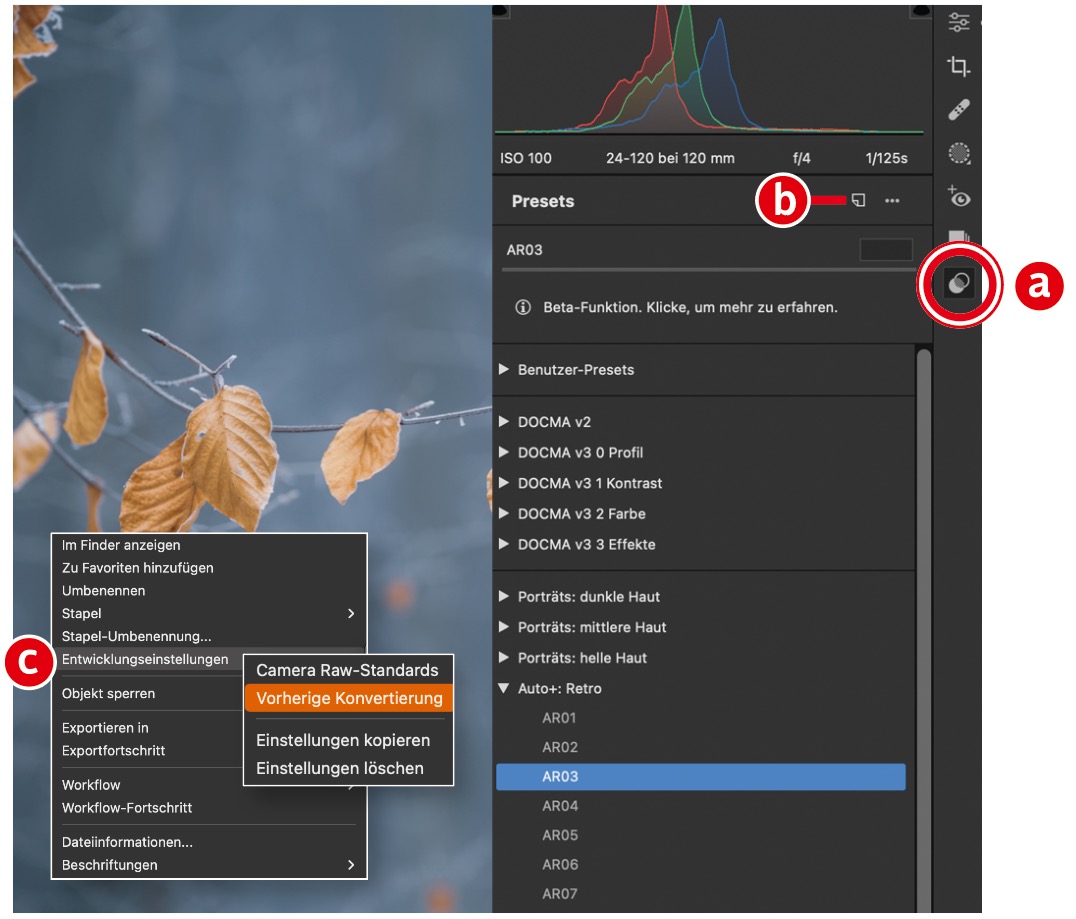
Presets
Anders als Profile verändern Presets (a) die Einstellungen der Entwicklungsparameter – also die Reglerstellungen. Hier finden Sie eine Vielzahl vorgefertigter Adobe-Presets, die thematisch sortiert sind. Fahren Sie mit dem Cursor über ein Preset, erhalten Sie sofort eine Vorschau des Ergebnisses; ein Klick weist es dem Bild zu. Eigene Einstellungen speichern Sie über die Schaltfläche neben der Panelüberschrift (b) als benutzerdefinierte Presets.
Tipp: Sie können Entwicklungseinstellungen auch in Adobe Bridge übertragen oder zurücksetzen, ohne Camera Raw öffnen zu müssen. Nutzen Sie dafür die Befehle im Kontextmenü (Rechtsklick) unter »Entwicklungseinstellungen« (c).
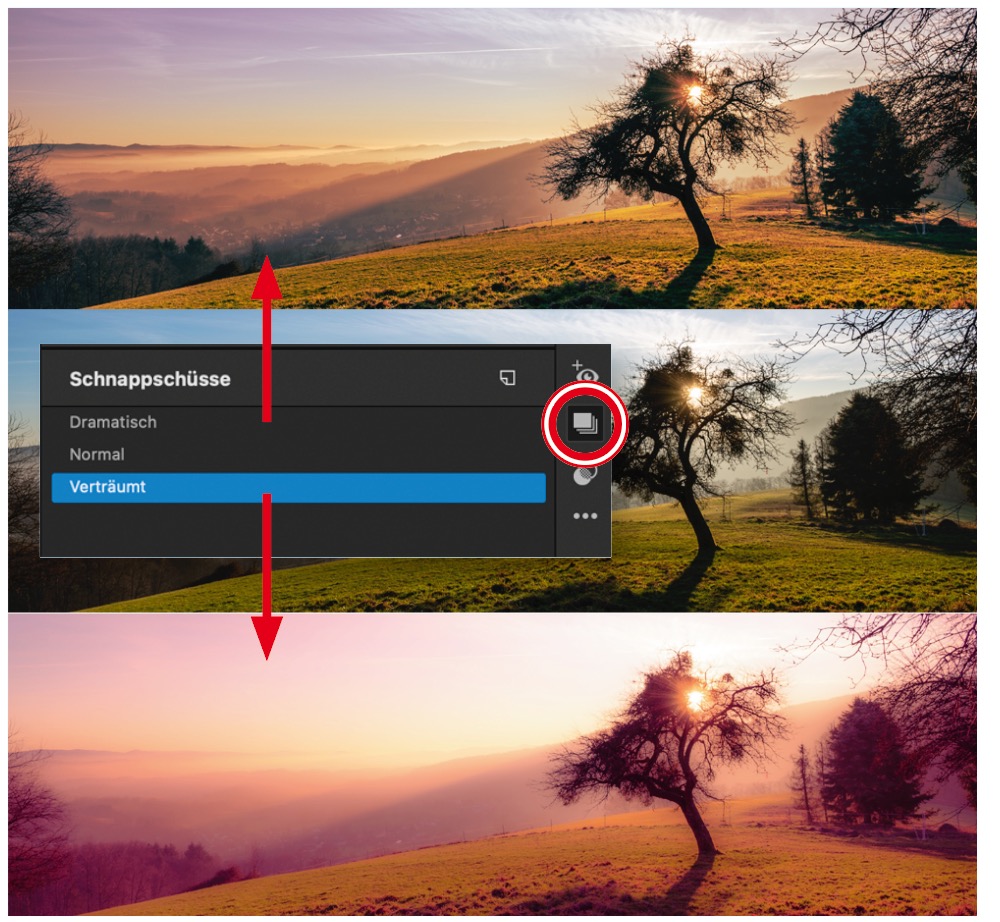
Schnappschüsse
Mit der »Schnappschüsse«-Funktion speichern Sie Presets, die nur einem Foto zugeordnet sind. Damit lassen sich unterschiedliche Bildvarianten per Mausklick erzeugen und aufrufen. Im »Camera Raw-Filter« steht diese Funktion nicht zur Verfügung. Dort bietet es sich an, die Ebene mit dem angewandten Smartfilter zu duplizieren und dann die Einstellungen des Filters zu ändern, nachdem Sie ihn mit einem Doppelklick geöffnet haben.
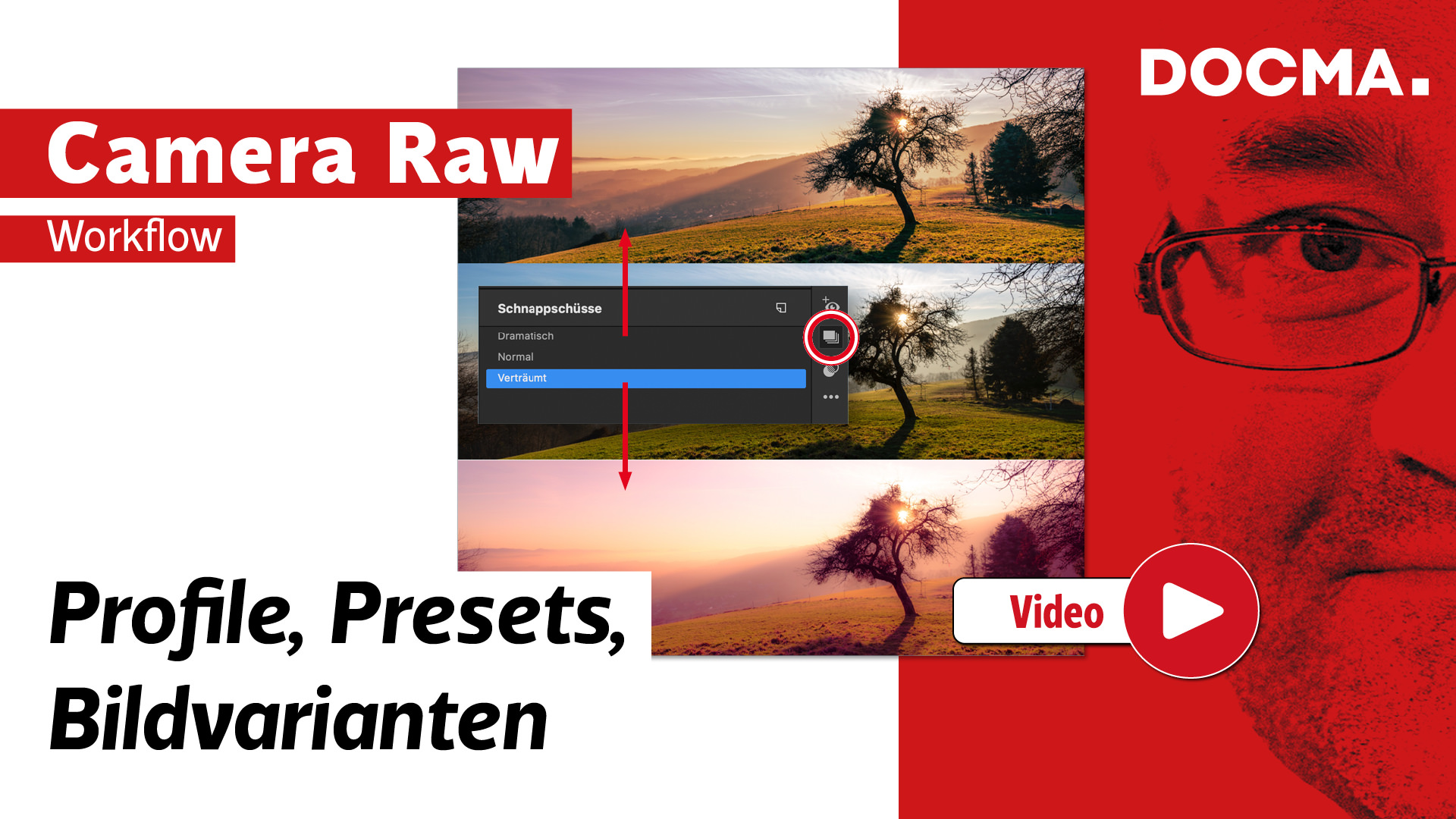
Spielzeit: 4 Minuten 27 Sekunden | Direktlink zum Video






